無論您是網頁設計師、藝術家,還是只是想要匹配顏色的人,Chrome 瀏覽器在 Chrome 網上應用店中都提供了多種可以提供幫助的插件。
使用顏色選擇器 Chrome 擴展程序,您可以獲取 Web 上所需的任何顏色的 HEX、RGB 或 HSL 值。只需將光標指向顏色並獲取匹配顏色所需的代碼即可。
目錄
這裡有 10 個 Chrome 顏色選擇器擴展程序,首先是那些具有您可能喜歡的額外特性和功能的擴展程序。
1.顏色選擇器工具 – Geco
您可以使用顏色選擇器工具 - Geco 獲取在網頁上看到的任何顏色的顏色代碼。
- 選擇工具欄中的擴展按鈕。
- 將光標指向您要識別的顏色。
- 單擊可將顏色保存在擴展程序列表中。
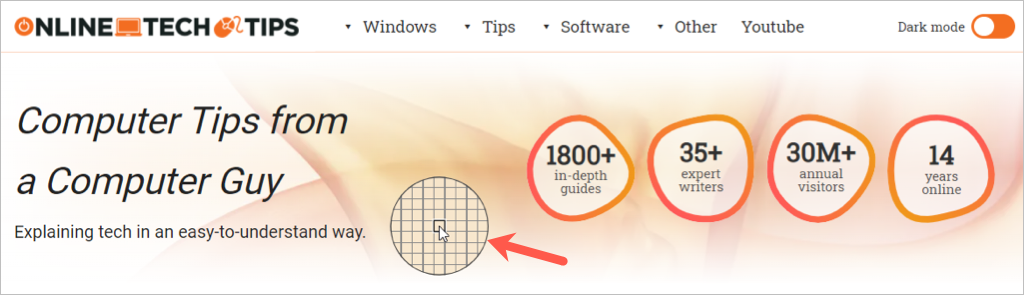
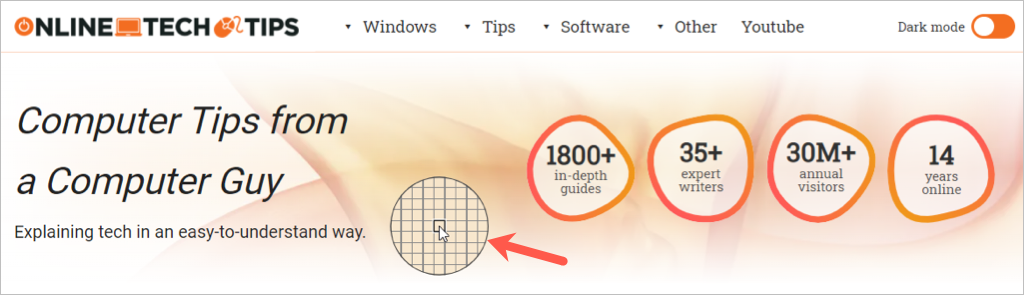
然後您將在文件中看到 HEX、RGB 和 HSL 代碼新的和採摘擴展程序窗口的各個部分。選擇您之前識別的顏色,您將在新的部分。
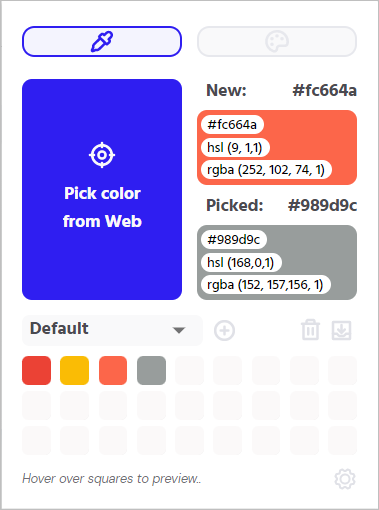
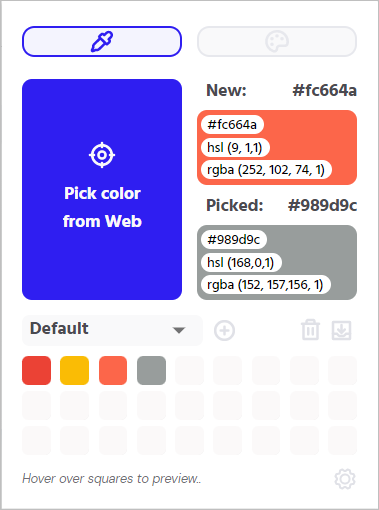
附加功能:
- 自動將十六進制顏色代碼複製到剪貼板,以便在需要時輕鬆粘貼。
- 下載包含十六進制、RGB 和 HSL 代碼的調色板 CSV 文件。
- 調整復製到剪貼板、啟用通知和使用右鍵單擊的設置。
2.AK色彩
使用 AKColor 的吸管工具從您在網絡上看到的任何網站獲取顏色代碼。
- 選擇工具欄中的擴展按鈕。
- 選擇滴管並將光標指向您要識別的顏色。
- 單擊可查看顏色代碼以及該區域最接近的顏色和平均顏色。
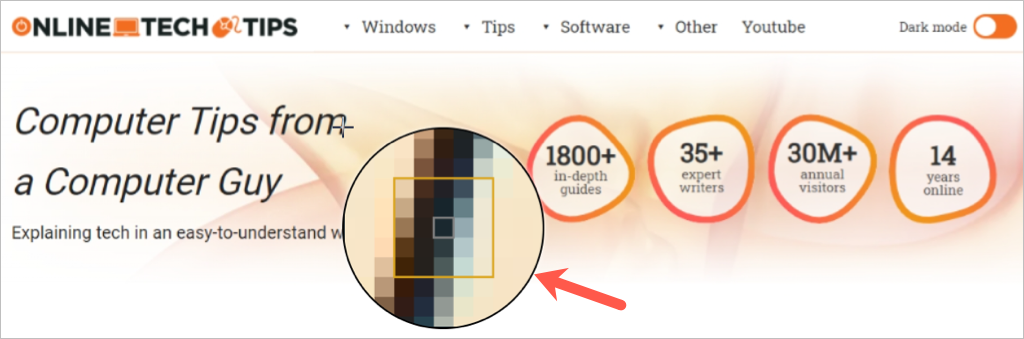
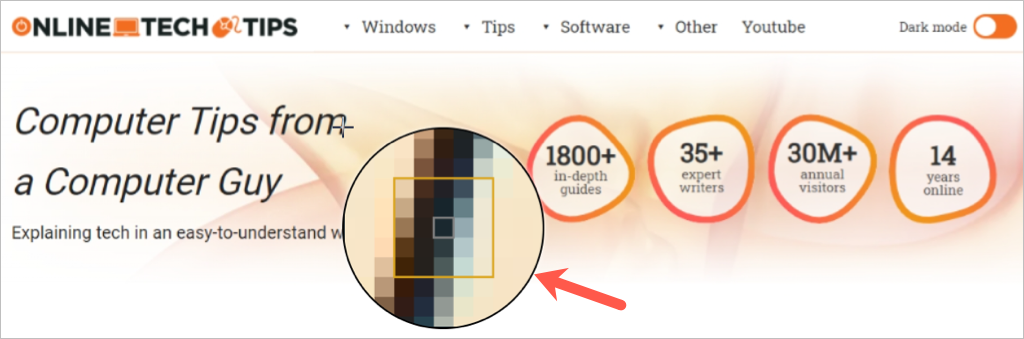
您將看到一個漂亮的彈出窗口,其中包含 RGB、RGBA、HEX、HSL 和 HSLA 的顏色代碼。選擇任意代碼將顏色值複製到剪貼板。然後,選擇再次選擇或者關閉。
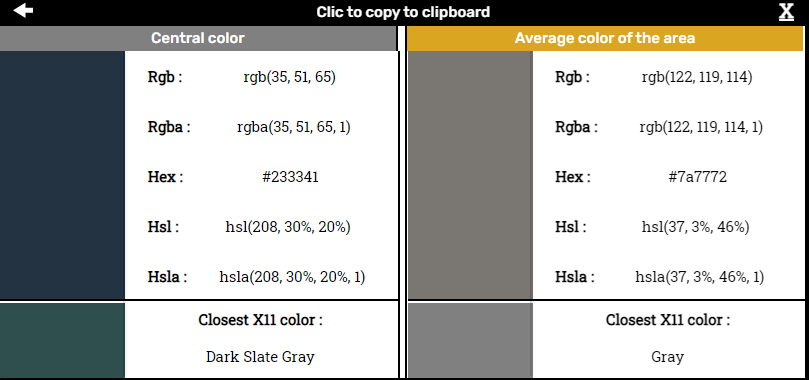
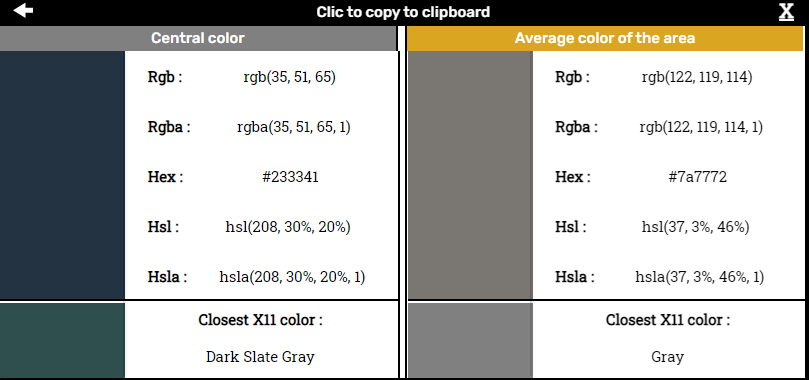
附加功能:
- 使用顏色轉換器和梯度發生器內置於擴展中。
- 利用鍵盤快捷鍵快速輕鬆地識別顏色。
- 調整夜間模式、界面、像素放大器大小、縮放級別等設置。
3.選擇顏色
如果您正在尋找可以在其他位置(而不僅僅是 Web)使用的顏色選擇器,那麼“Pick Color”就是適合您的工具。
- 選擇工具欄中的擴展按鈕。
- 挑選選擇你的顏色然後選擇滴管。
- 將光標指向您要識別的顏色。它可以位於網站、桌面或其他應用程序中。
- 單擊以將顏色保存在擴展程序中。
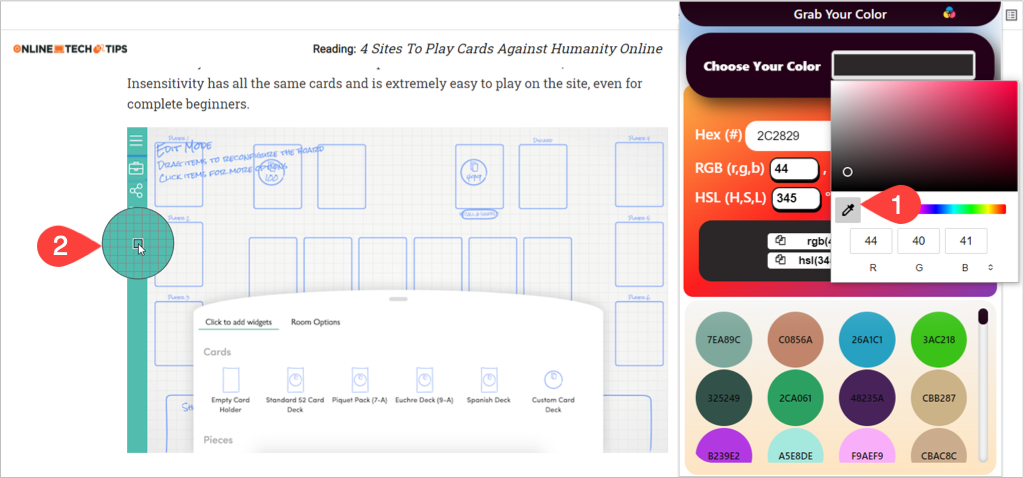
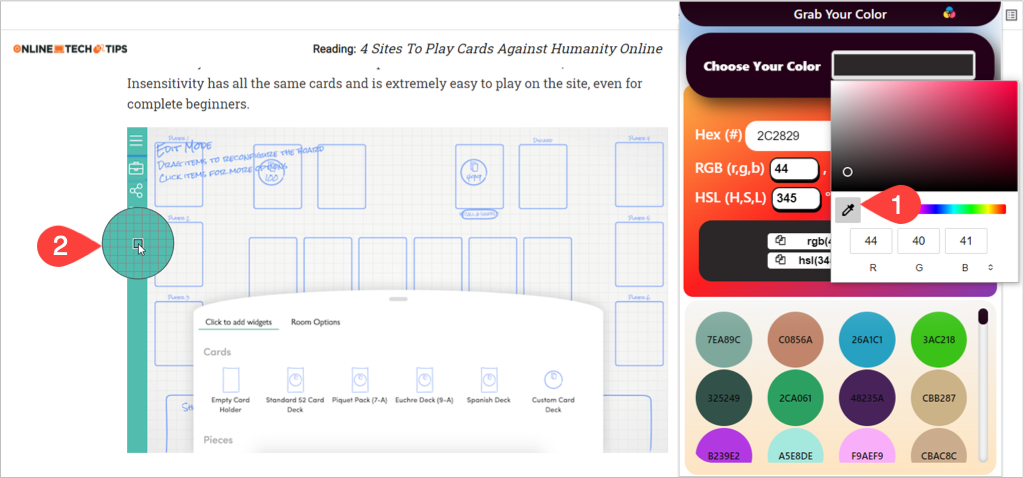
然後,您將在擴展程序的窗口中看到 HEX、RGB 和 HSL 顏色代碼。您可以通過選擇右側的複製圖標來複製十六進制代碼。要復制 RGB 或 HSL 值,請向下移動到下面的部分並使用這些複製圖標。
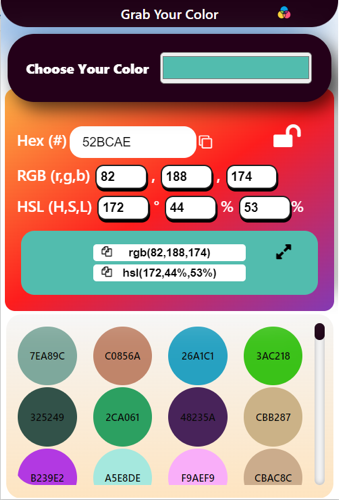
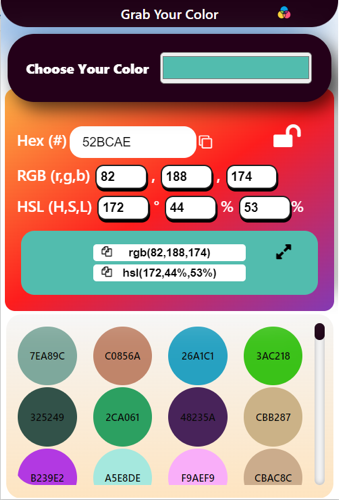
獎勵功能
使用“挑選顏色”,您可以快速識別網頁上的顏色,然後只需單擊幾下即可將十六進制代碼複製到剪貼板。
- 右鍵單擊該網頁並選擇在頁面上選擇一種顏色從快捷菜單。
- 將光標移至顏色,您將看到附加的十六進制代碼。
- 單擊可將顏色的十六進制代碼複製到剪貼板。
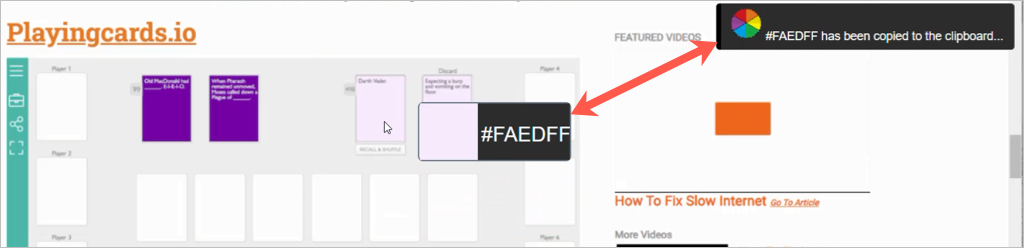
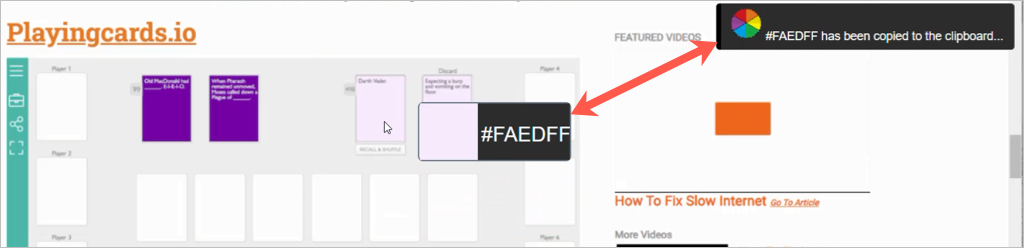
4.顏色選擇器(來自 linangdata.com)
對於另一個具有有用額外功能的 Chrome 擴展,請查看 linangdata.com 的 Color Picker。
- 選擇工具欄中的擴展按鈕,然後轉到滴管選項卡。
- 選擇滴管並將光標指向顏色。當您移動指針時,您會看到十六進制代碼出現。
- 單擊以將顏色保存在擴展程序列表中,同時將十六進制代碼複製到剪貼板。
- 使用工具欄按鈕重新打開擴展,您將看到 HEX、RGB、HSL、HSV 和 CMYK 代碼。選擇任一代碼右側的複製圖標,將其放在剪貼板上。
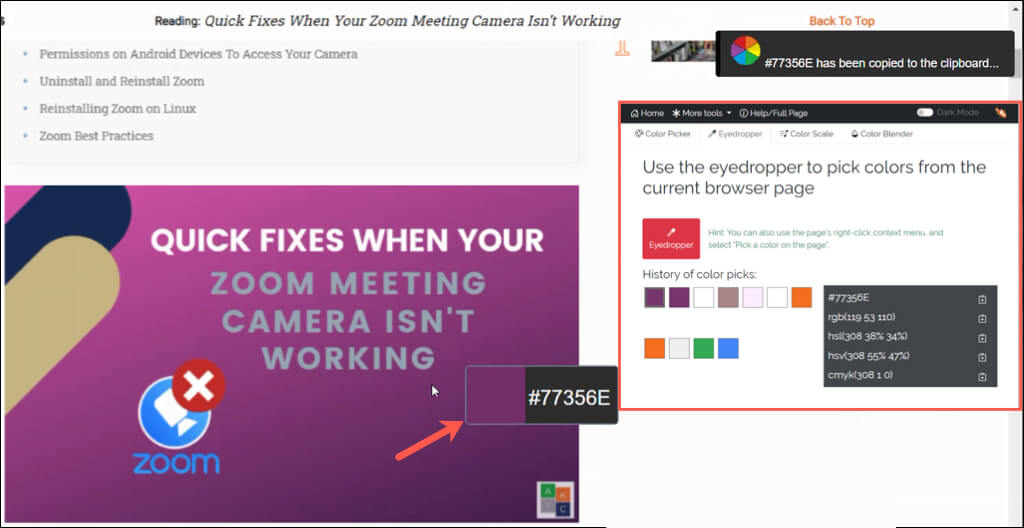
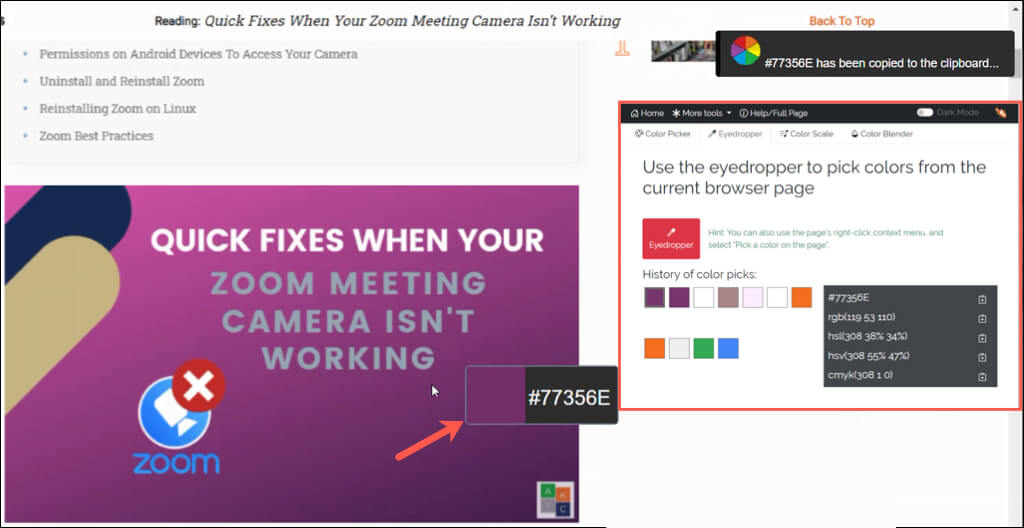
附加功能:
- 使用顏色選擇器選項卡顯示原色及其顏色代碼。
- 嘗試一下色標選項卡可查看不同色調及其顏色代碼。
- 查看顏色混合器選項卡可增加、變暗、變亮和疊加顏色。
5.滴管
Eye Dropper 是 Chrome 的一個不錯的顏色選擇選項,還有一些您可能會喜歡的好處。
- 選擇工具欄中的擴展按鈕。
- 選擇從網頁中選擇顏色並將光標移至顏色。當您移動指針時,您將在瀏覽器窗口的右下角看到十六進制和 RGB 值。
- 單擊顏色將其保存到擴展程序列表中。
- 當您重新打開擴展程序時,您將在文件中看到 HEX、HSL 和 RGB 顏色代碼以及該顏色的名稱。已選擇顏色部分。
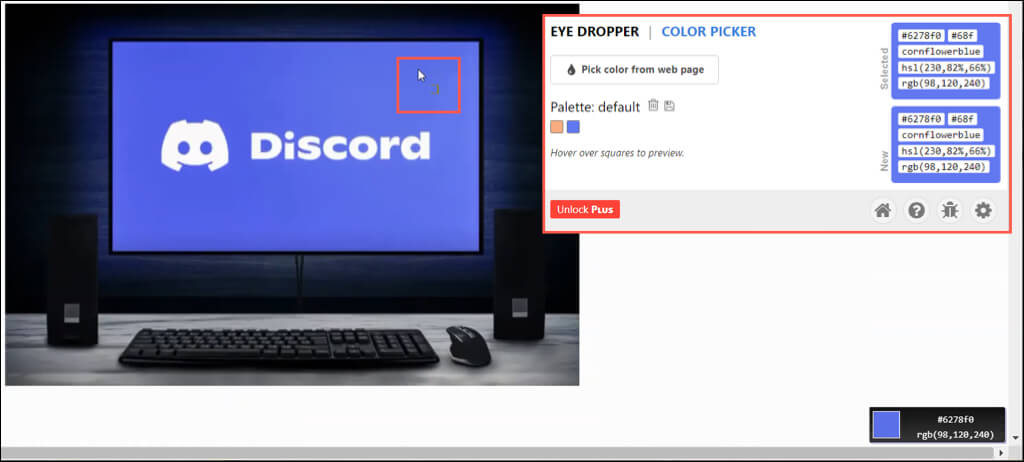
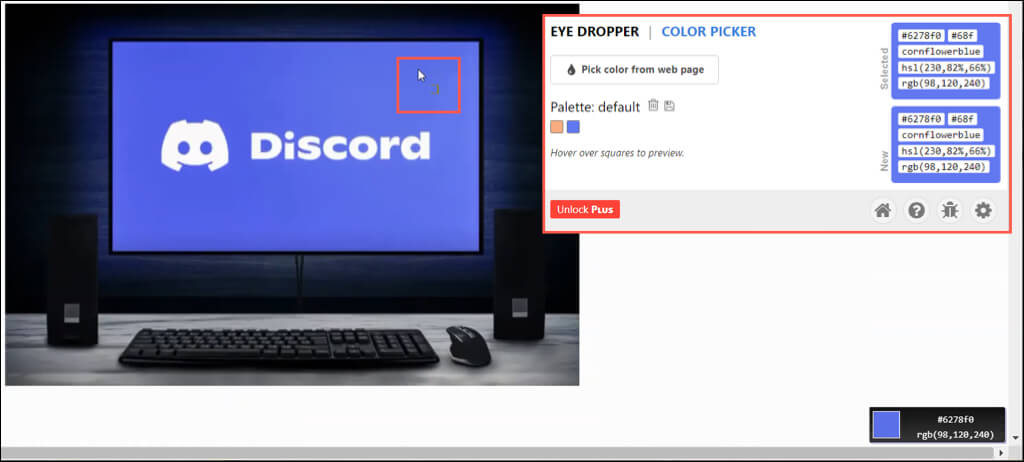
附加功能:
- 使用顏色選擇器選項卡來混合您自己的顏色。
- 將顏色歷史記錄導出為帶有顏色代碼的 CSV 文件。
- 調整復製到剪貼板、更改指針外觀以及在移動光標時禁用顏色信息的設置。
6.黑蝦
如果您想識別顏色然後將它們分組以便快速訪問,請查看黑蝦。
- 選擇工具欄中的擴展按鈕。這將打開左側附加組件的小窗口。
- 將光標指向要識別的顏色並單擊。
- 您將立即在窗口中看到十六進制代碼。使用已識別顏色旁邊的下拉框查看 RGB 或 HSL 顏色代碼。
- 要保存顏色,請選擇加號在窗口底部。
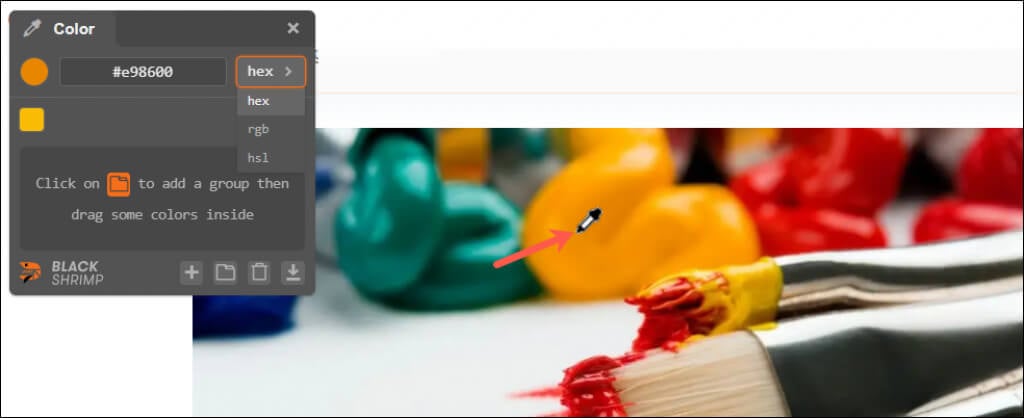
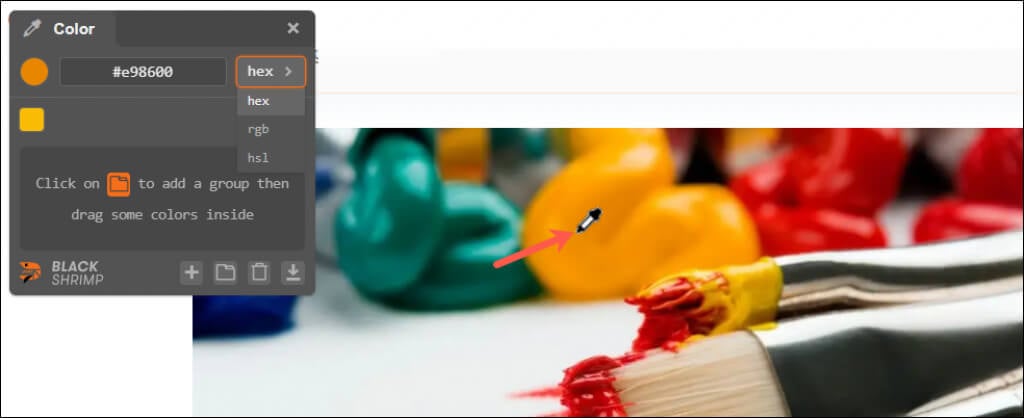
附加功能:
- 使用以下命令添加組文件夾圖標並將保存的顏色拖入其中。
- 將保存的顏色導出為 ASE (Adobe Swatch Exchange) 文件。
- 使用鍵盤快捷鍵添加顏色、創建組、刪除或導出。
7.簡單的顏色選擇器
如果花哨的額外功能不適合您並且您想要一個簡單的擴展,請查看 Easy Color Picker。
- 選擇工具欄中的擴展按鈕。
- 選擇挑選按鈕,然後將光標指向顏色。當您移動指針時,您將在瀏覽器窗口的右下角看到十六進制和 RGB 值。
- 單擊所需的顏色,然後使用按鈕重新打開擴展以查看 HEX、RGB 和 HSL 代碼。
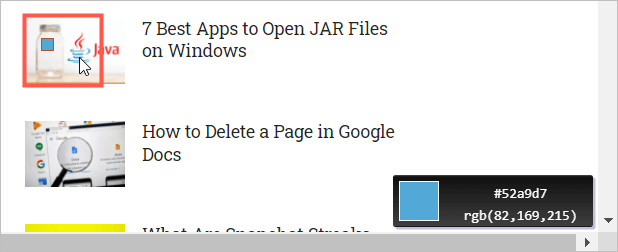
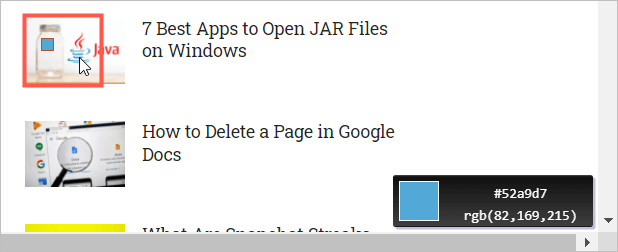
雖然顏色代碼沒有簡單的複制選項,但您可以在每個框內右鍵單擊並選擇複製如果您需要將值粘貼到其他地方。
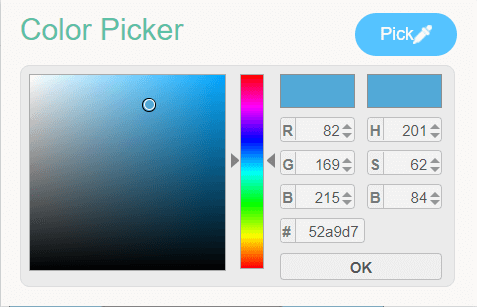
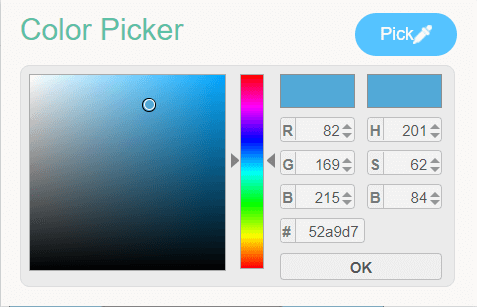
8.Colorfly 顏色選擇器
與 Easy Color Picker 類似的是 Colorfly Color Picker。獲取顏色,查看代碼,並根據需要復制值。
- 選擇工具欄中的擴展按鈕。
- 選擇選擇顏色按鈕並將光標指向顏色。當您移動光標時,您可以在瀏覽器窗口的右下角查看十六進制和 RGB 值。
- 單擊所需的顏色,您將在擴展程序的窗口中看到 HEX、RGB 和 HSL 代碼。選擇任何顏色代碼將其複製到剪貼板。
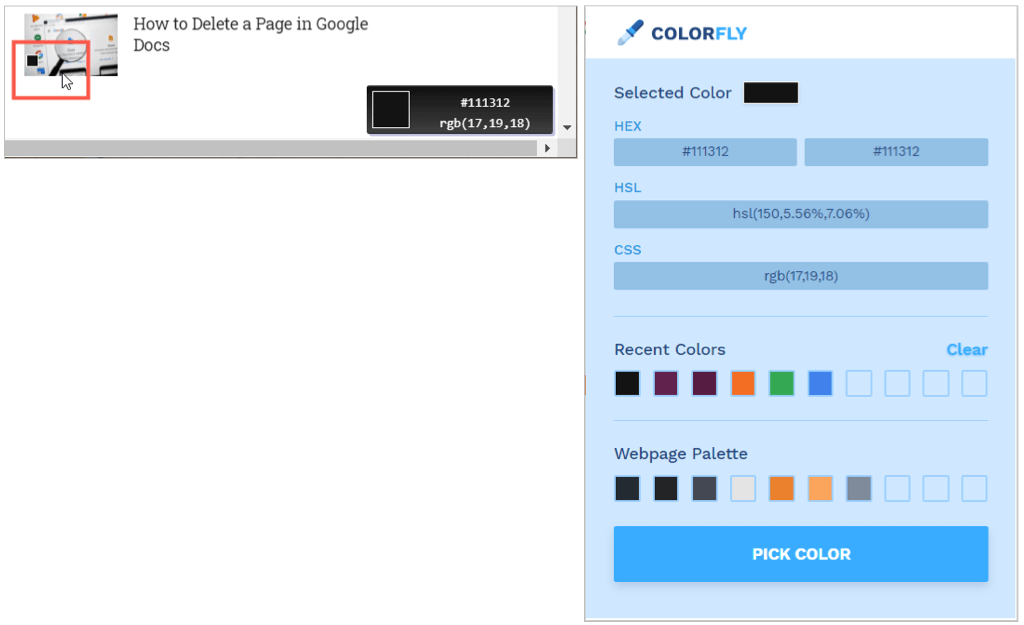
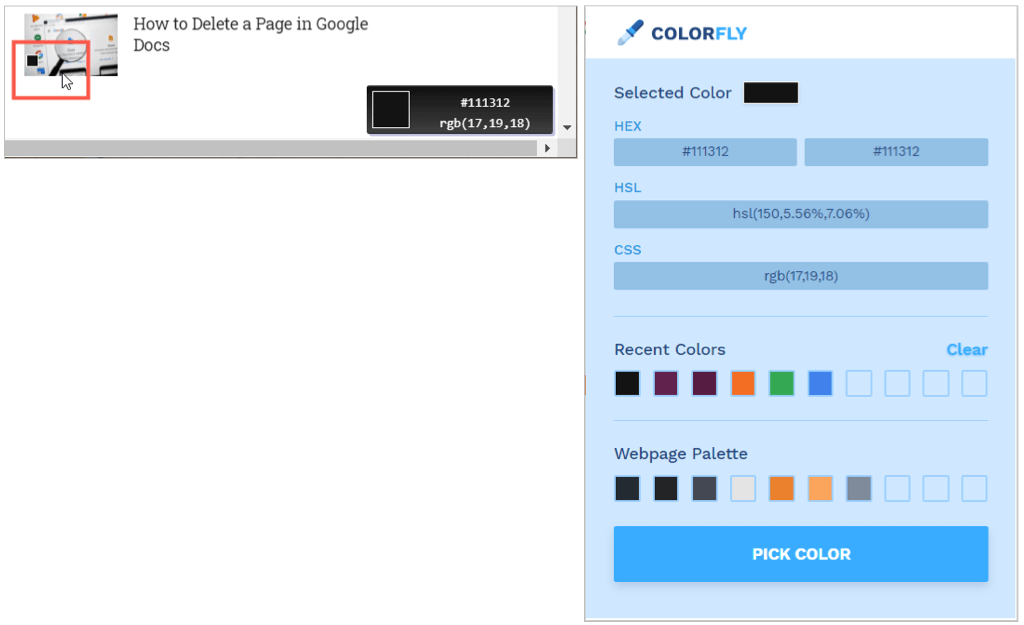
9.顏色選擇器(作者:基佩洛夫維切斯拉夫)
另一個基本的 Chrome 瀏覽器擴展程序與我們列表中的另一個程序具有相同的名稱,即 Color Picker,該擴展程序來自 kipelovvycheslav。
- 選擇工具欄中的擴展按鈕。
- 將光標指向要識別的顏色並單擊。
- 重新打開擴展以查看 HEX、HSL 和 RGB 顏色代碼。
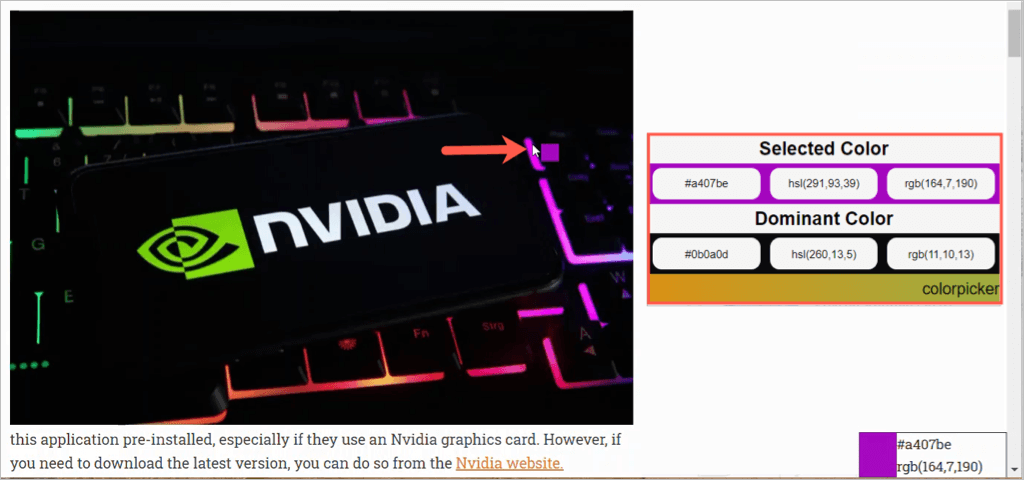
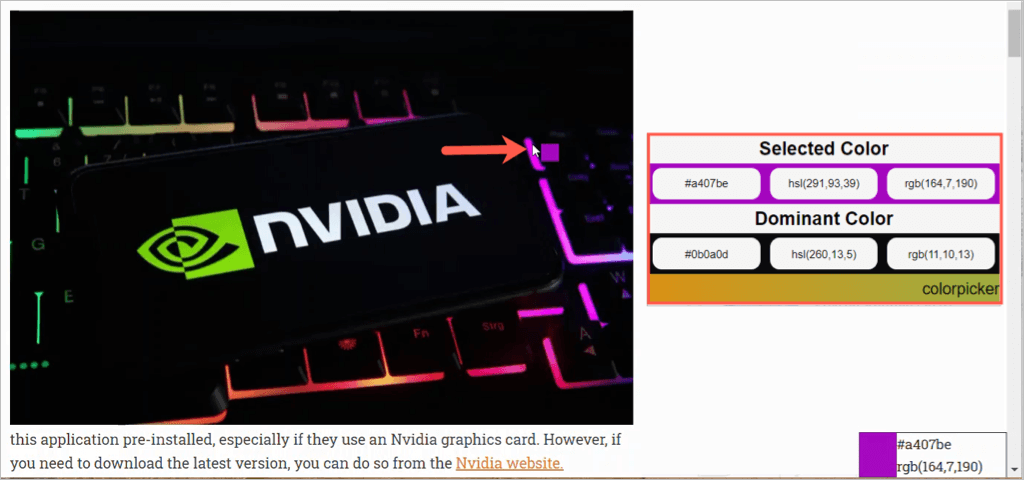
10.智能顏色選擇器
最後一個簡單的、沒有花里胡哨的 Chrome 擴展是 Smart Color Picker。
- 選擇工具欄中的擴展按鈕。
- 選擇選擇顏色按鈕並將光標指向顏色。當您移動光標時,您將在瀏覽器窗口的右下角看到十六進制和 RGB 值。
- 單擊所需的顏色,然後使用按鈕重新打開擴展以查看 HEX、RGB 和 HSL 代碼。選擇任何顏色代碼將其複製到剪貼板。
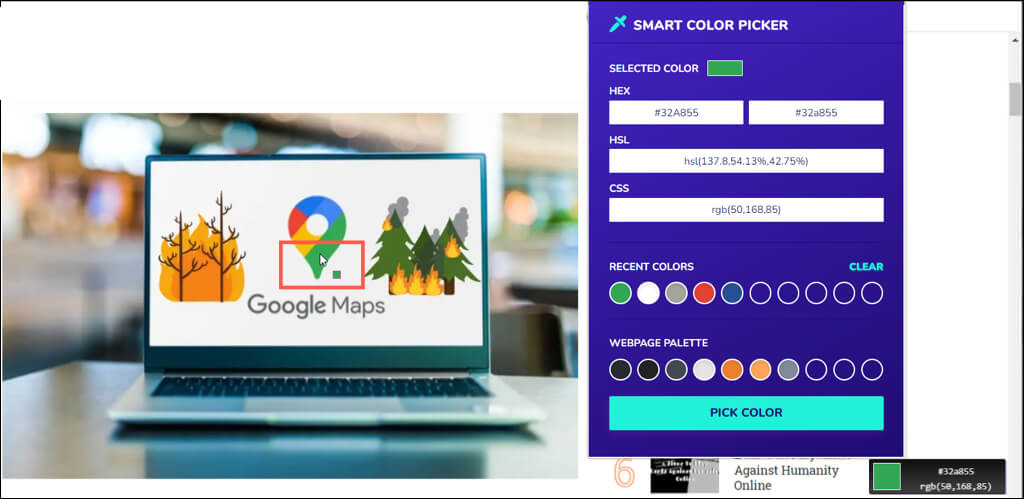
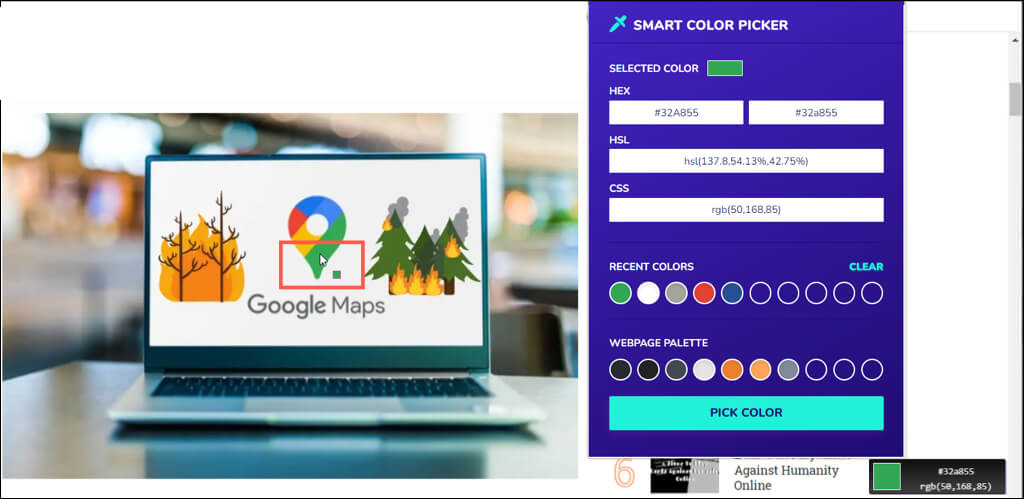
希望這些 Chrome 擴展顏色選擇器中至少有一個正是您所需要的。無論您喜歡額外的功能還是喜歡保持簡單,它們都是不錯的選擇。
如需其他幫助,請查看如何在 Chrome 中安裝或刪除擴展程序。
